Opplevd treghet på din iPhone?
Hvis svaret er bekreftende, kan det å fjerne applikasjoner være løsningen. Enheten din kan føles overveldende treg når den er full av unødvendige applikasjoner og data. Dette kan føre til frustrasjon, da det tar lengre tid å navigere på startskjermen.
Det er enkelt å samle et stort antall apper over tid, på grunn av de mange valgene som er tilgjengelige i appbutikken. Men med hver applikasjon som installeres, reduseres enhetens lagringskapasitet. Det fører til mindre plass til viktige elementer som bilder, videoer og dokumenter.
Heldigvis har iPhone gjort det svært enkelt å slette applikasjoner du ikke lenger trenger. Det finnes flere måter å gjøre dette på, slik at du kan velge den metoden som passer deg best.
Om du heller foretrekker en visuell demonstrasjon av prosessen, finnes det mange videoer som viser steg-for-steg anvisninger.
Fordeler ved å fjerne uønskede applikasjoner
Det finnes mange fordeler ved å rydde opp i enheten, og disse kan diskuteres i det uendelige. Her er noen av de mest relevante fordelene:
#1. Mindre distraksjoner
Det er lett å bli distrahert i dagens samfunn, ettersom mange elementer i telefonen vår konkurrerer om vår oppmerksomhet. Ved å fjerne unødvendige applikasjoner, minsker du fristelsen til å scrolle gjennom sosiale medier eller bruke apper som ikke har et klart formål.
Les også: Anbefalinger for å rydde apper og frigjøre plass på iPhone.
#2. Beskytt personvernet
Mange applikasjoner samler inn informasjon om deg når du gir tillatelser under installasjonsprosessen. Dette kan utgjøre en risiko for personvernet ditt, spesielt dersom applikasjonen ikke er til å stole på.
Ved å fjerne applikasjoner du ikke lenger har bruk for, reduserer du sjansen for datainnbrudd og andre personvernbrudd.
#3. Effektiviser ditt digitale liv
Tenk deg hvor deilig det ville være å bruke telefonen uten å føle seg overveldet. Dette høres enkelt ut, men kan være vanskelig å oppnå dersom du ikke rydder opp i enheten. Når du gjør det, kan du strømlinjeforme ditt digitale liv til å faktisk bruke applikasjonene du liker.
#4. Forbedre ytelsen
Når du fjerner uønskede applikasjoner, opplever du en raskere ytelse. Dette skyldes at antallet apper som kjører i bakgrunnen blir redusert når apper slettes fra telefonen.
La oss se på hvordan man sletter applikasjoner på iPhone.
Trykke lenge på en applikasjon på startskjermen
Dette er den enkleste måten å fjerne applikasjoner fra en iPhone. Gå til startskjermen og finn appen du ønsker å slette. Trykk og hold på appen til en liten meny dukker opp. Velg «Fjern app».
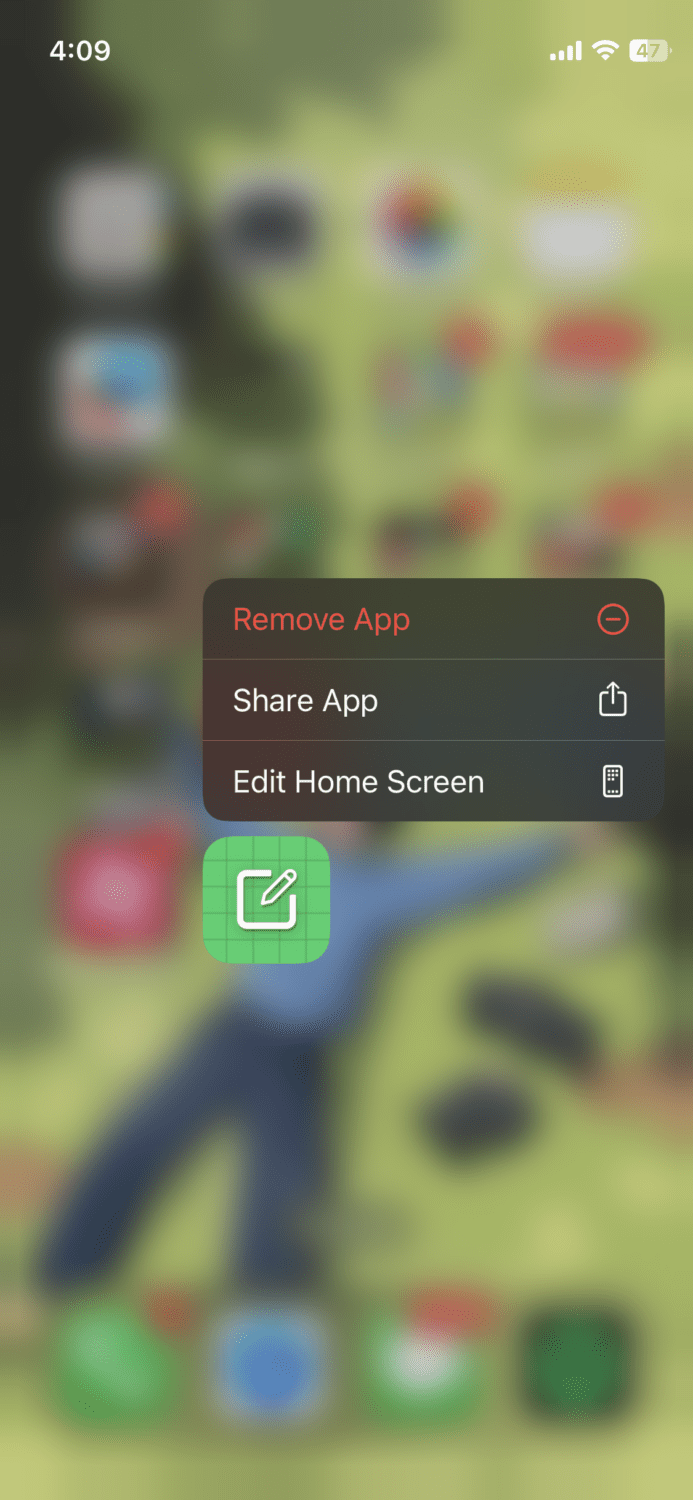
En ny meny vil vises.
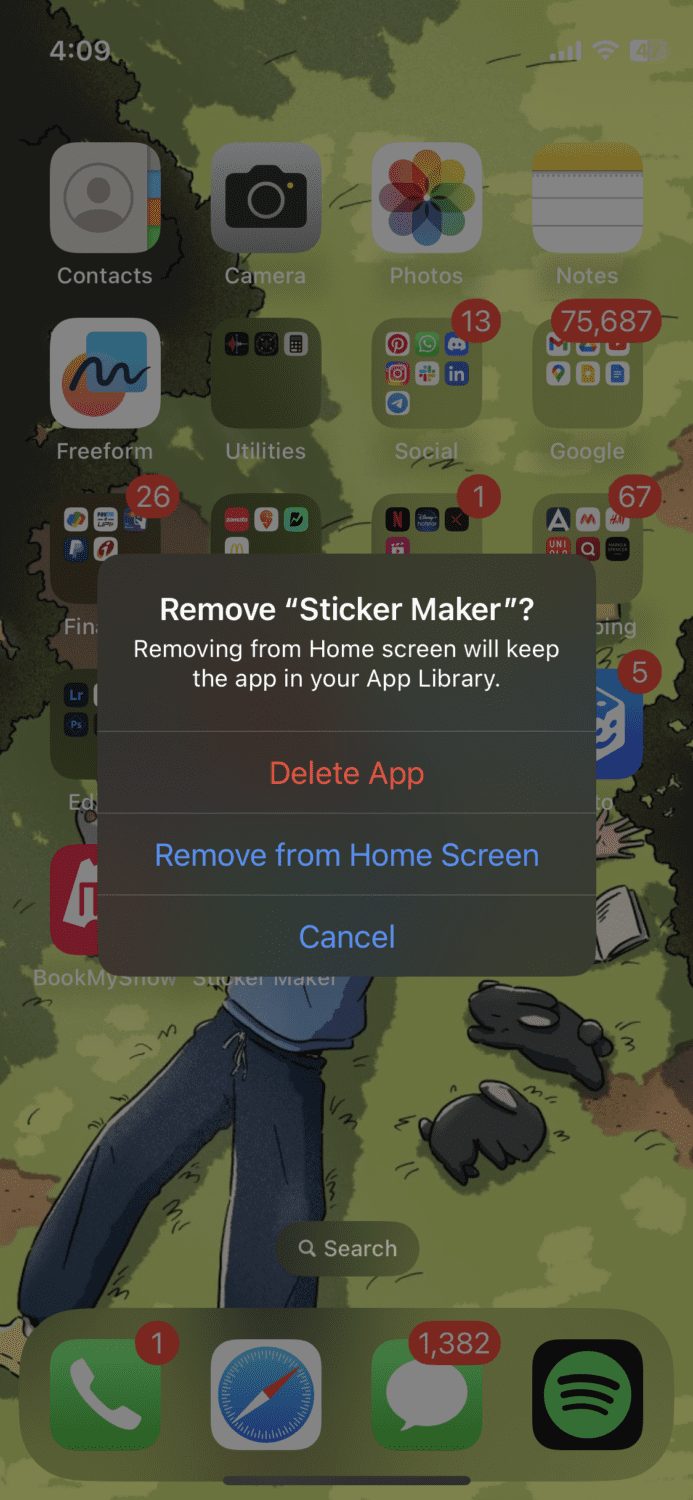
Hvis du velger «Fjern fra startskjermen», vil appen bli skjult fra startskjermen, men den vil fortsatt være lagret på enheten. For å slette applikasjonen permanent, velg «Slett app».
Trykke lenge på et tomt område på startskjermen
Når du trykker og holder på et tomt område på startskjermen til din iPhone, vil du se at alle applikasjonene begynner å bevege seg. Se etter minustegnet (-) øverst på applikasjonen du ønsker å slette.
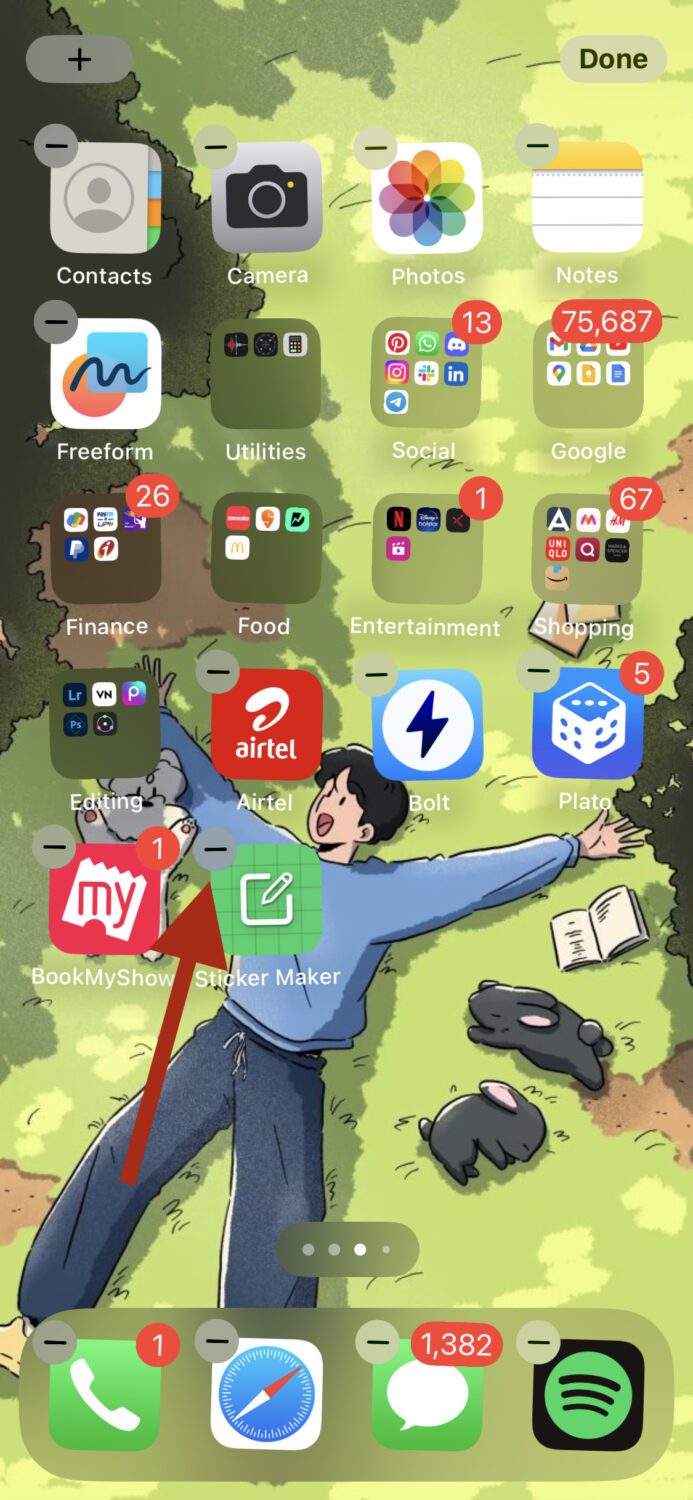
Når du trykker på minustegnet, vil du se alternativer som disse:
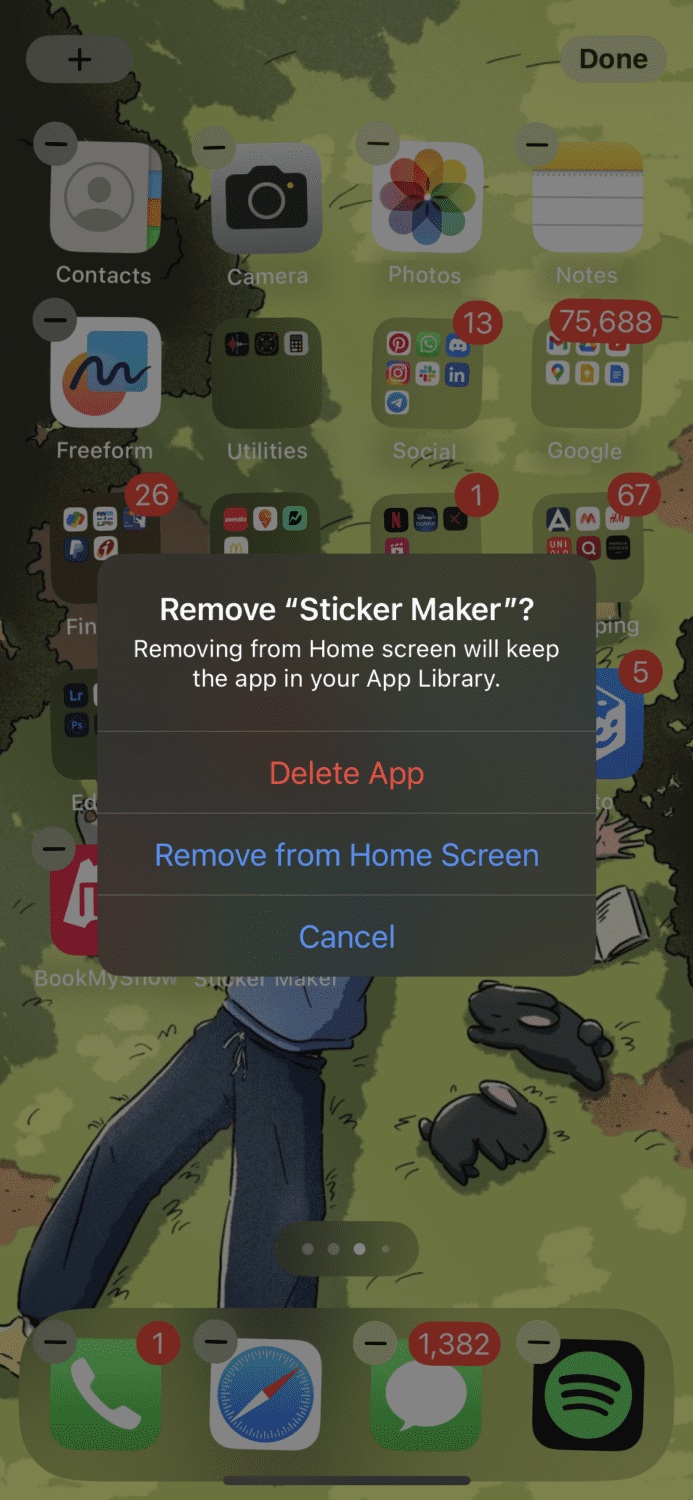
Til slutt trykker du på «Slett app», og den vil bli fjernet.
Fra Appbiblioteket
Appbiblioteket inneholder alle applikasjonene som er installert på enheten din. For å slette applikasjoner fra appbiblioteket, sveiper du til venstre på startskjermen til du ser biblioteket.
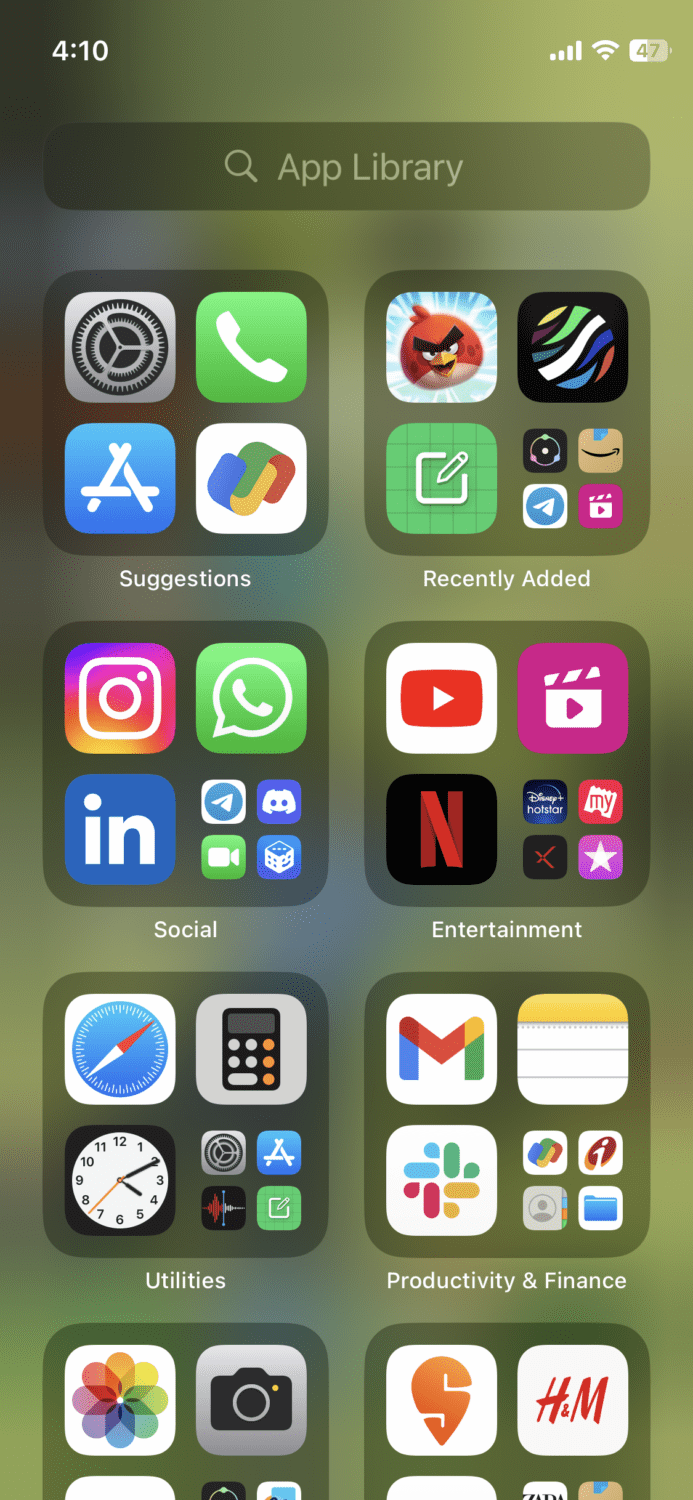
Her kan du søke etter applikasjonen du ønsker å fjerne, eller du kan rulle nedover til du finner den. Når du har funnet den, trykker du og holder på applikasjonen til en meny vises.
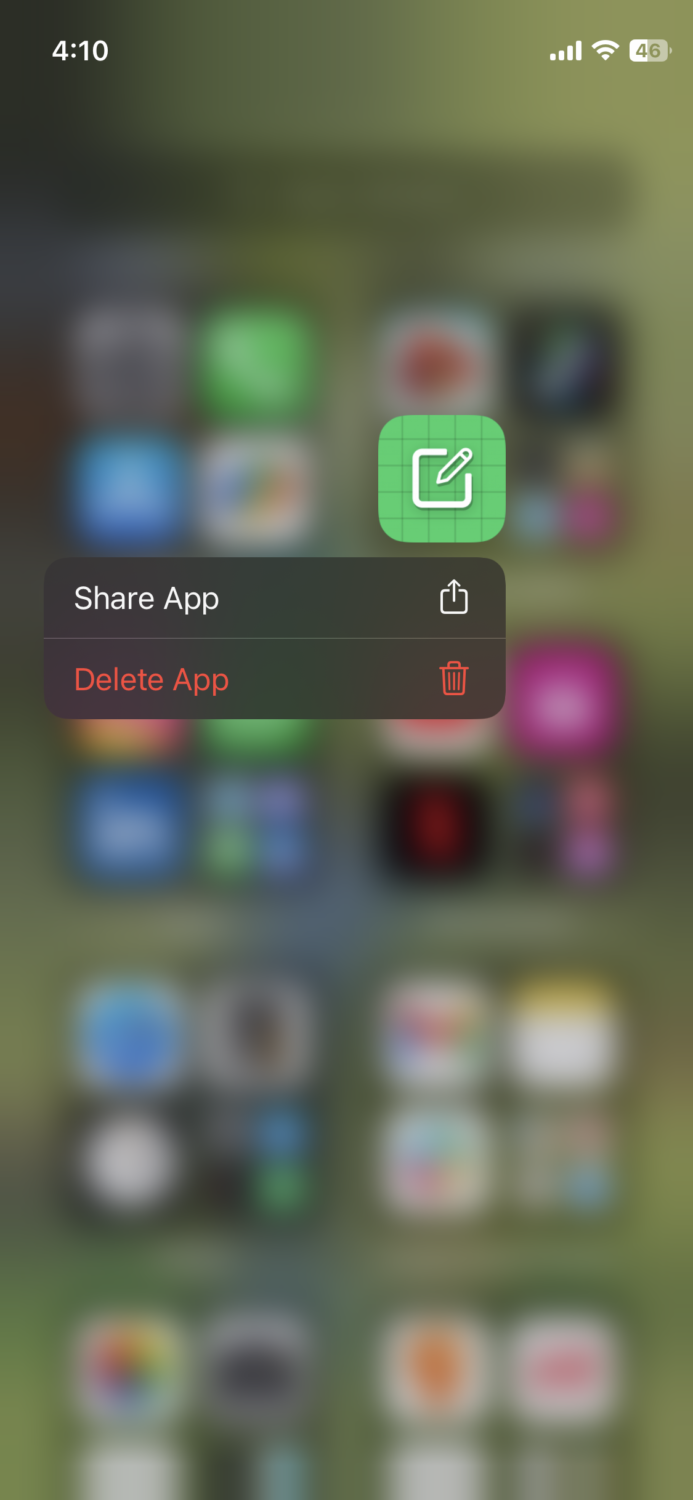
Trykk på «Slett app» for å fjerne den fra enheten din.
Fra App Store
Det er svært enkelt å slette applikasjoner fra App Store. Denne metoden gir deg også oversikt over hvilke applikasjoner som krever en oppdatering. Gå til App Store og trykk på profilikonet ditt.
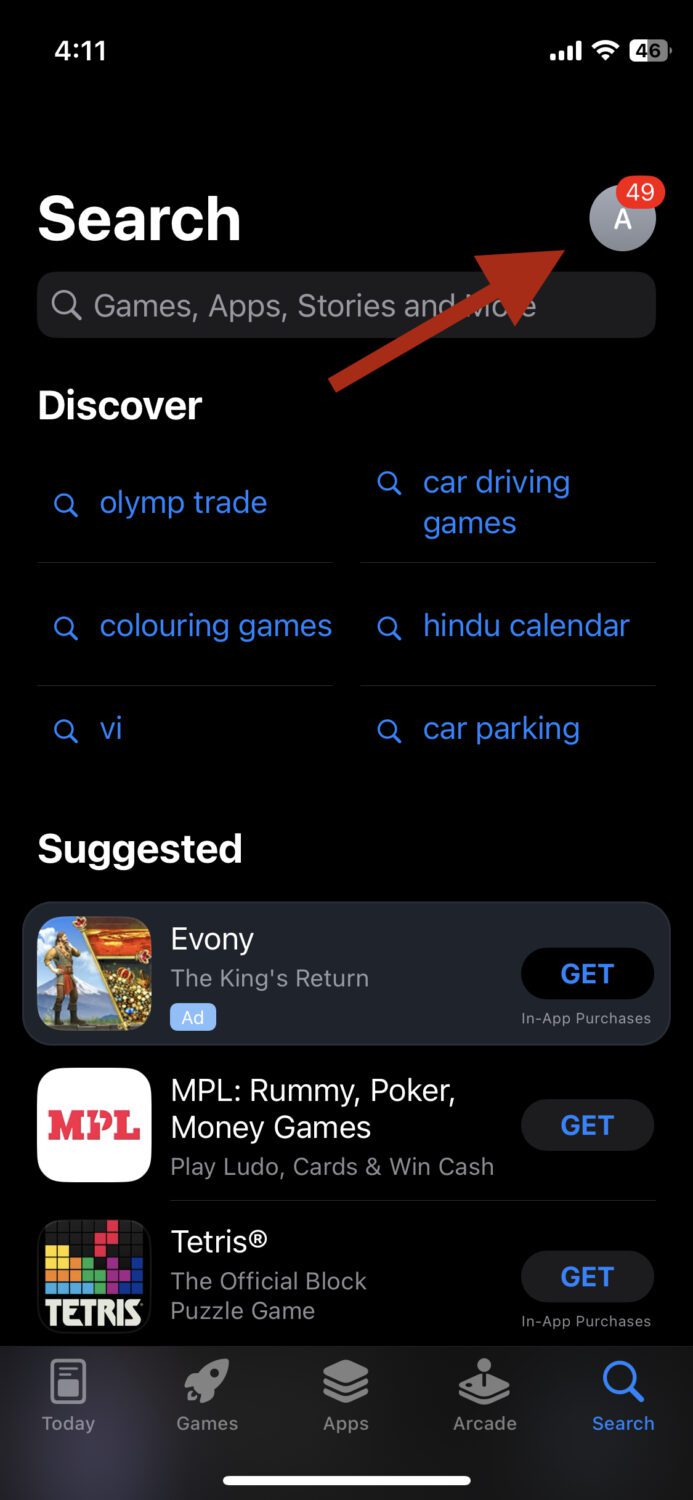
Deretter ruller du nedover til du ser en liste over de installerte applikasjonene.
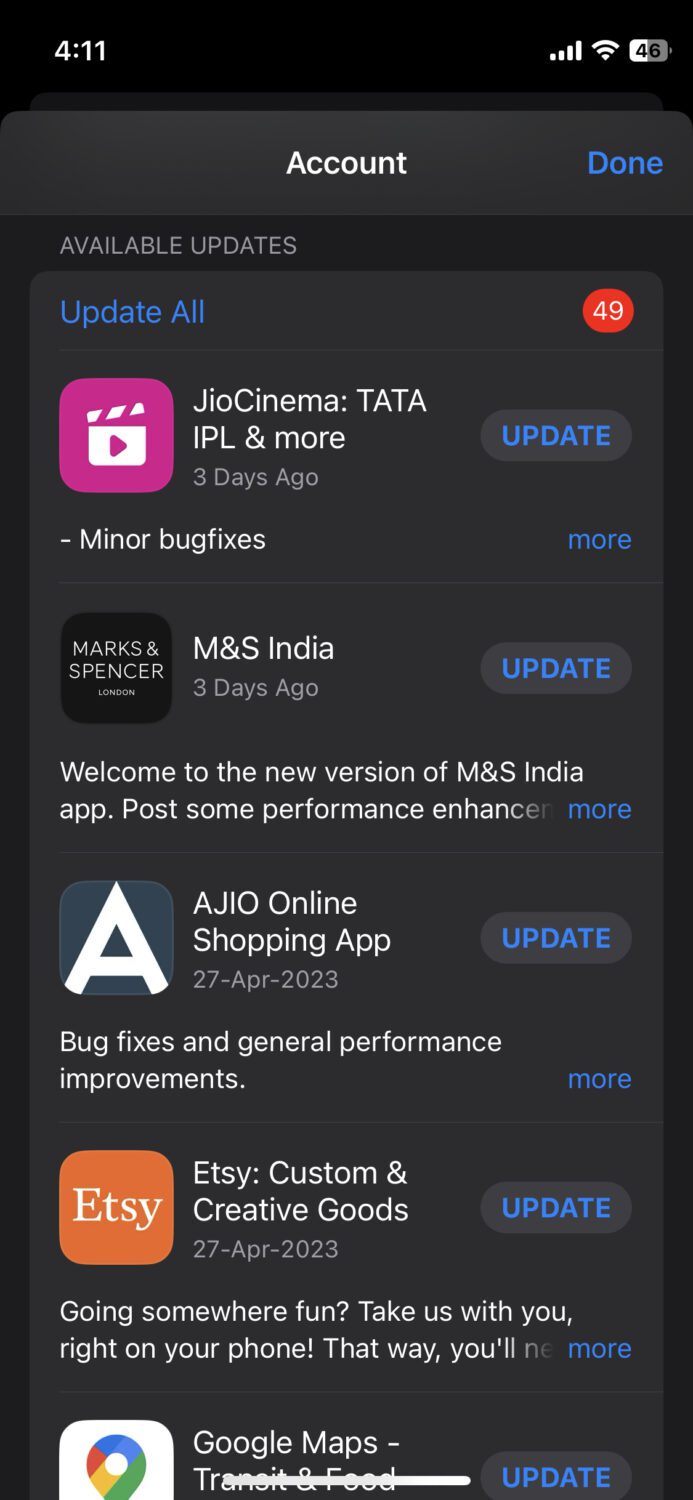
Sveip til venstre på applikasjonen du ønsker å slette. Da vil du se alternativet «Slett».
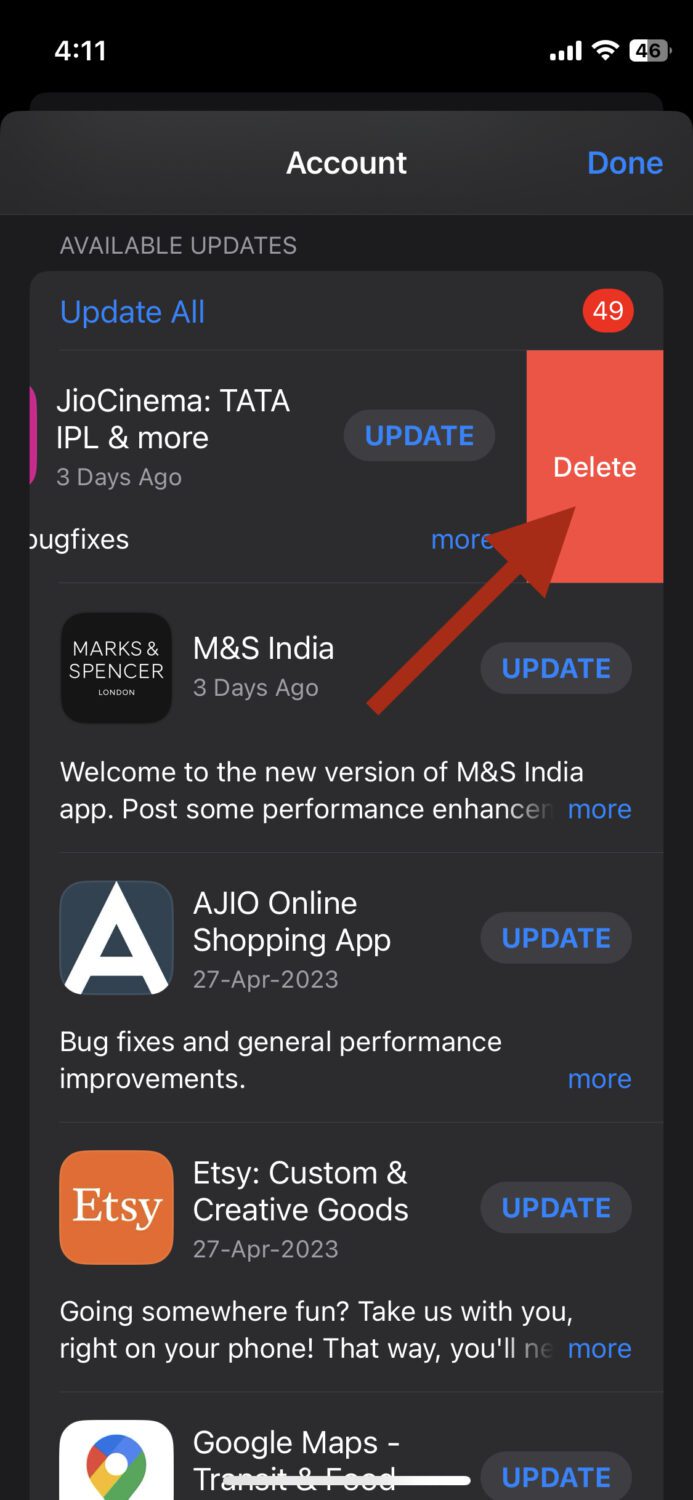
Trykk på «Slett», og du er ferdig.
Fra Innstillinger
Dette er en svært enkel måte å fjerne applikasjoner og frigjøre plass på enheten din. Gå til «Innstillinger» > «Generelt» > «iPhone-lagring».
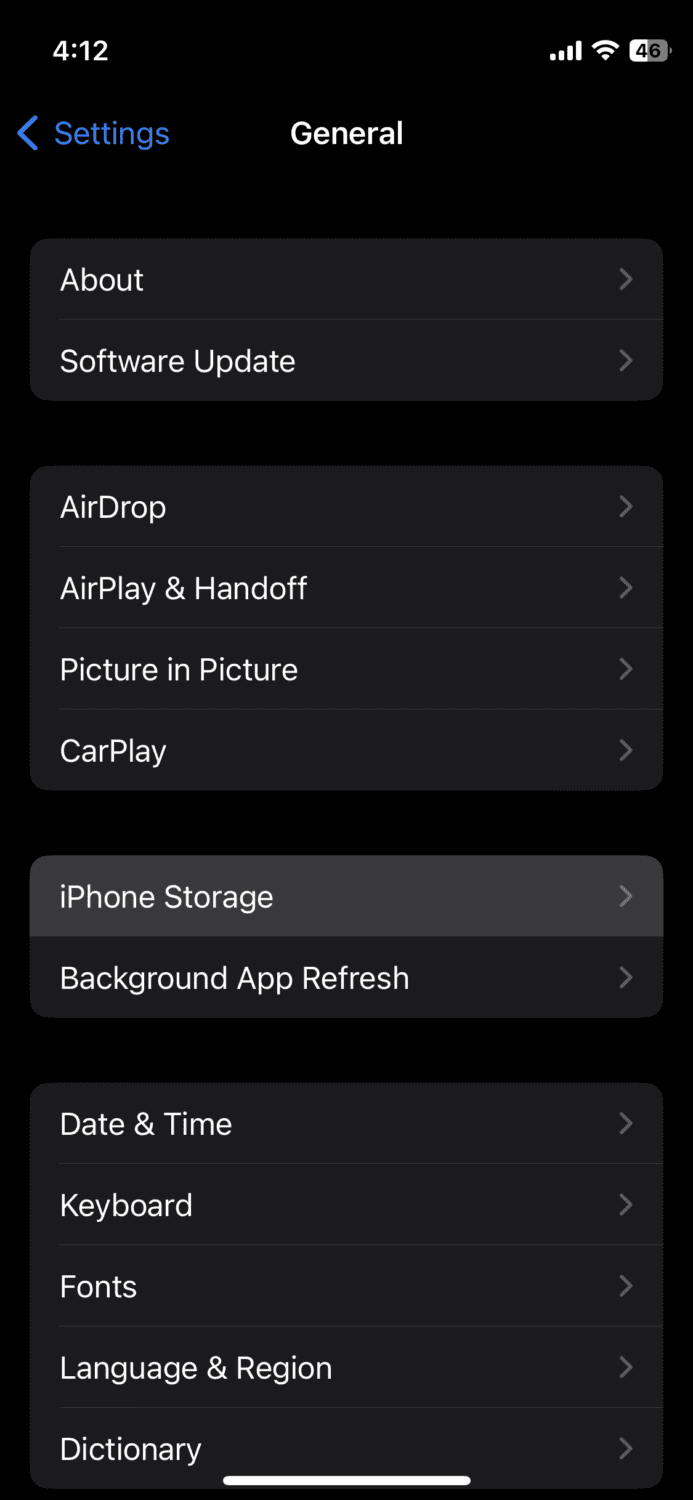
Velg appen du vil slette.
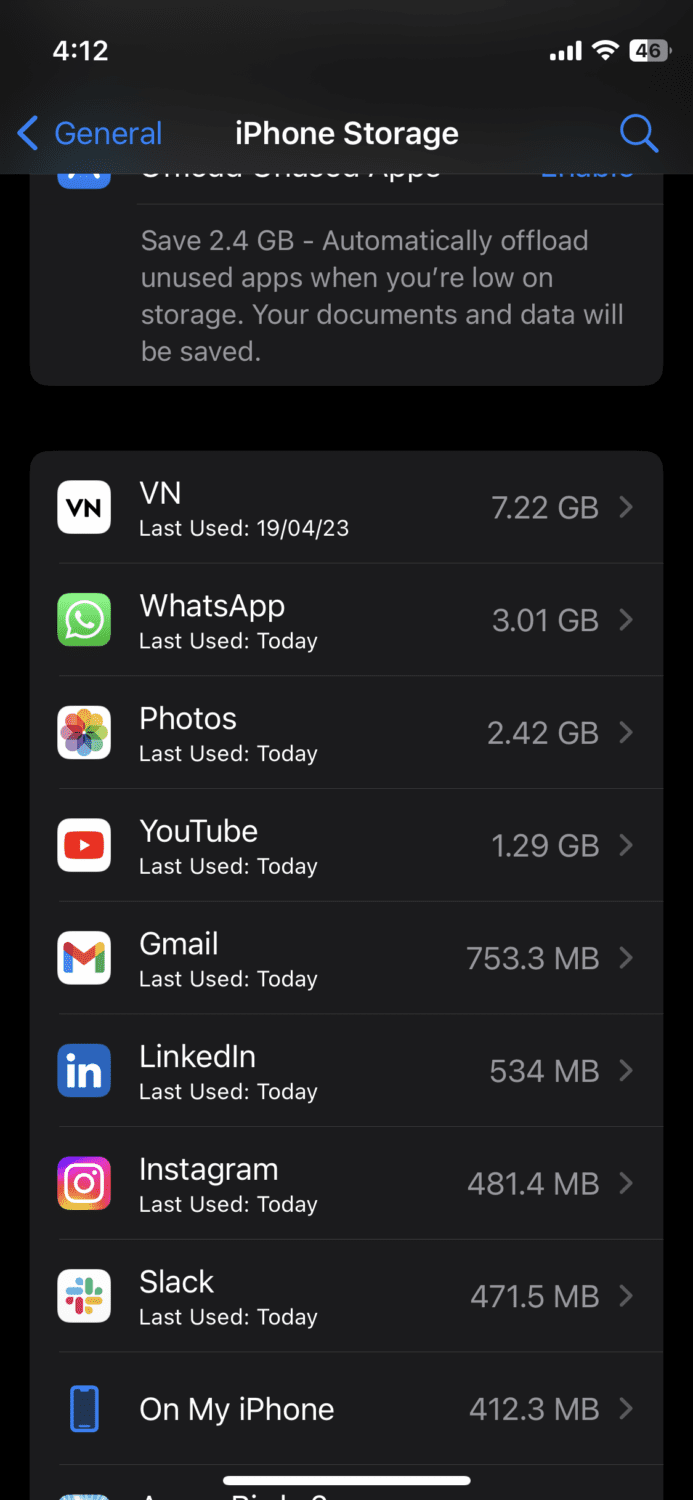
Du vil se en skjerm som denne:
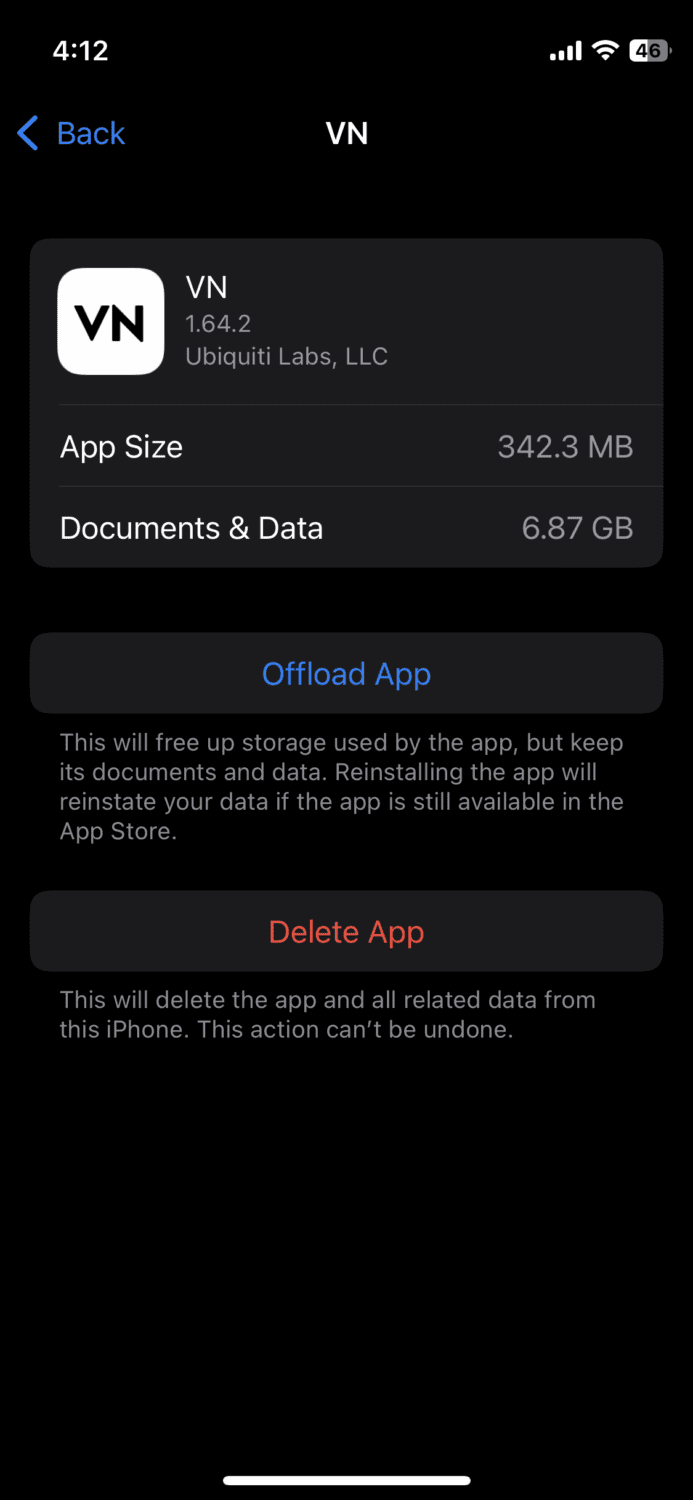
Trykk på «Slett app» nederst, og den er fjernet.
Hvis du ønsker en mer avansert metode for å rydde opp på din iPhone, finnes det tredjepartsverktøy. Dette kan spare deg for tid, samtidig som oppgaven utføres effektivt. Her er noen av de mest populære alternativene:
#1. Dr.Fone Data Eraser
Med Dr.Fone Data Eraser kan du slette utvalgte iOS-data permanent. Verktøyet kan håndtere både små og store filer du ikke lenger har behov for.
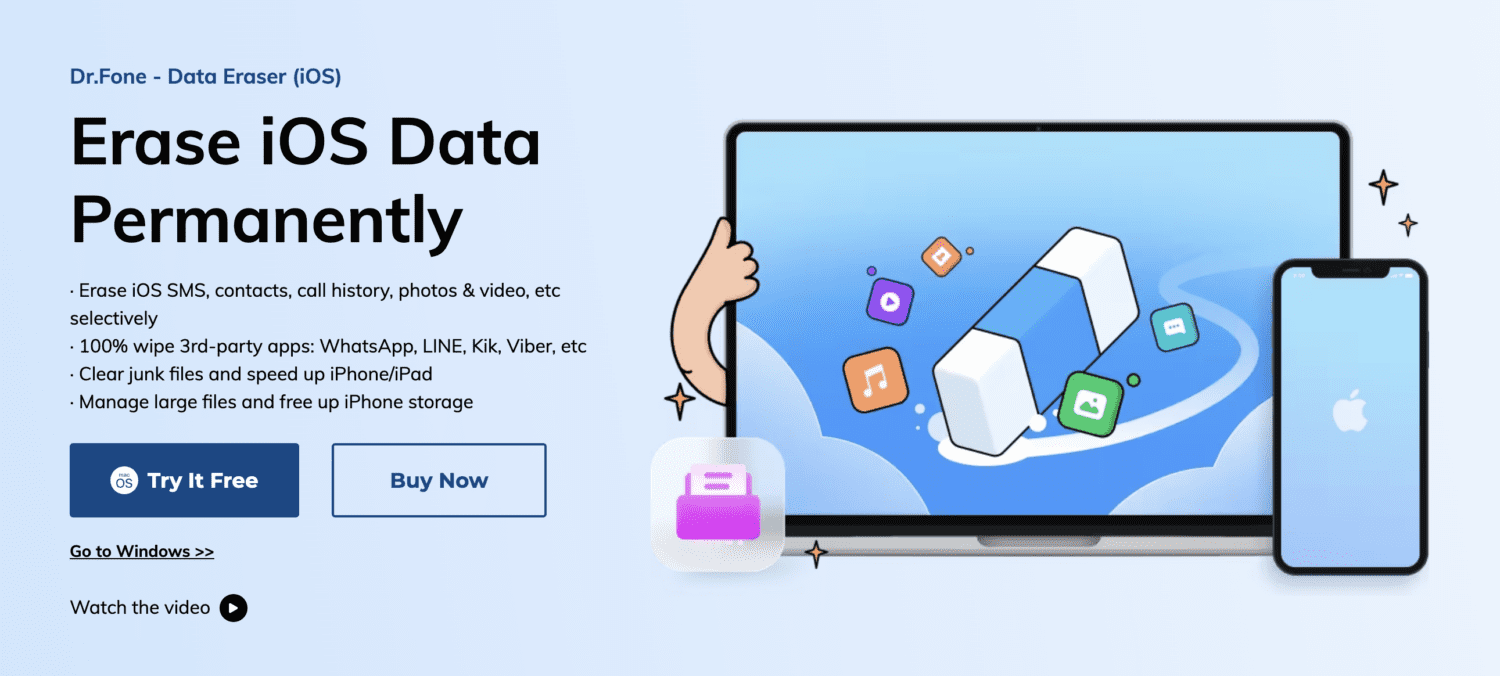
Data som slettes med dette verktøyet kan ikke gjenopprettes av andre. Dette gjør det til et godt valg for de som prioriterer personvern.
#2. iMyFone Umate Pro
iMyFone Umate Pro hjelper deg med å frigjøre plass på din iPhone.
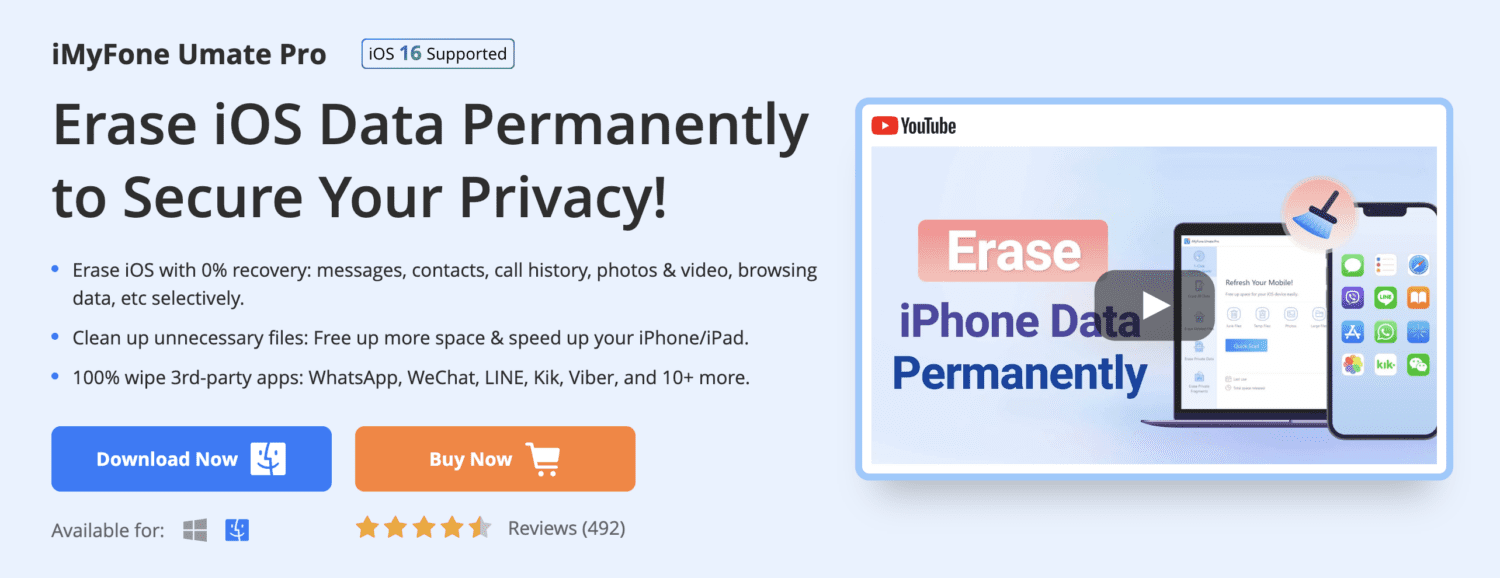
Applikasjonen har mange nyttige funksjoner, slik som:
- Sletting av skjulte filer som tidligere er slettet
- Permanent sletting av applikasjoner uten mulighet for gjenoppretting
- Sletting av private data, slik at de ikke dukker opp i fremtiden
- Sletting av fragmenter fra tredjepartsapplikasjoner
Du kan slette ønskede data med et enkelt klikk.
#3. Stellar Eraser
Stellar Eraser lar deg fjerne alle typer filer fra din iPhone. Dette inkluderer unødvendige applikasjoner som har vært på enheten for lenge.
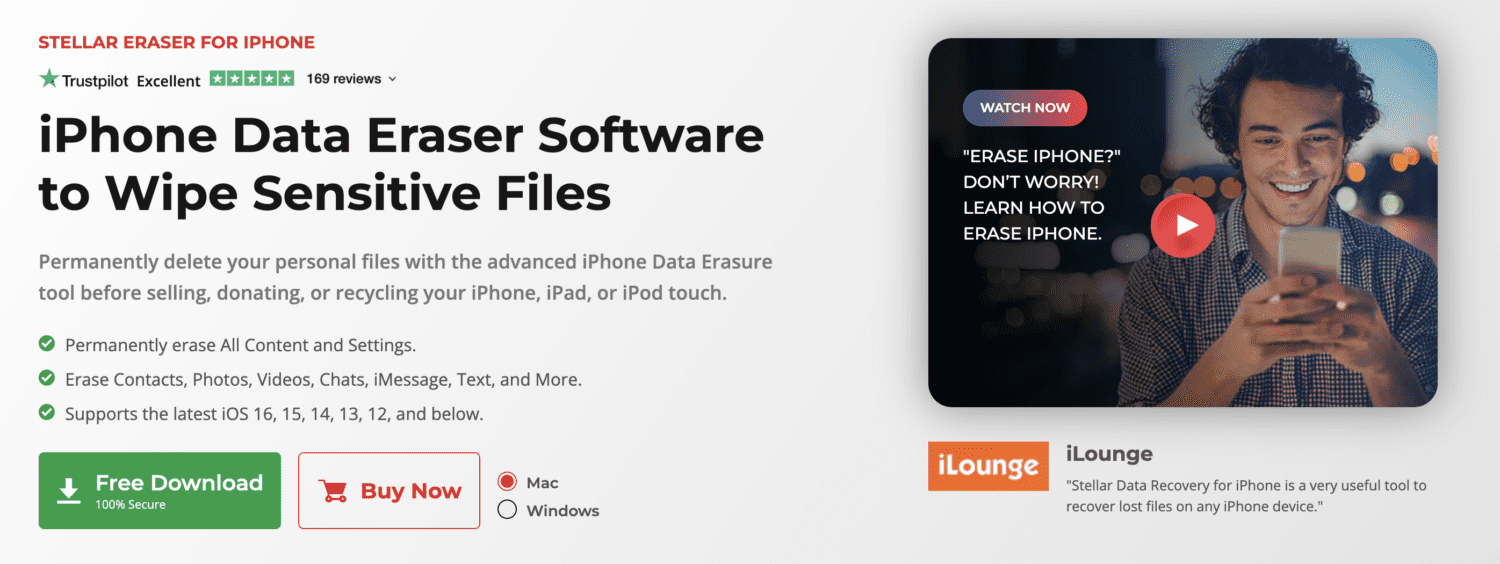
Dette er en god løsning når du ønsker å gjøre din iPhone så god som ny. Det bidrar også til raskere ytelse.
Er det mulig å slette forhåndsinstallerte applikasjoner på iPhone?
Alle applikasjoner som er forhåndsinstallert på din iPhone har en nyttig funksjon som lar deg utføre viktige oppgaver.
Dersom du mener en eller flere av dem er ubrukelige, kan du fjerne dem om enheten din kjører iOS 10 eller en nyere versjon.
Noen forhåndsinstallerte applikasjoner kan ikke fjernes, slik som Safari og Meldinger. Men disse kan enkelt skjules.
Hvorfor dukker noen apper opp igjen?
Du har kanskje lagt merke til at noen applikasjoner dukker opp igjen, selv etter at de er slettet flere ganger. Dette skyldes som regel at automatiske nedlastinger er aktivert i App Store. For å løse dette problemet, må du slå av denne funksjonen.
Gå til «Innstillinger» og trykk deretter på «App Store».
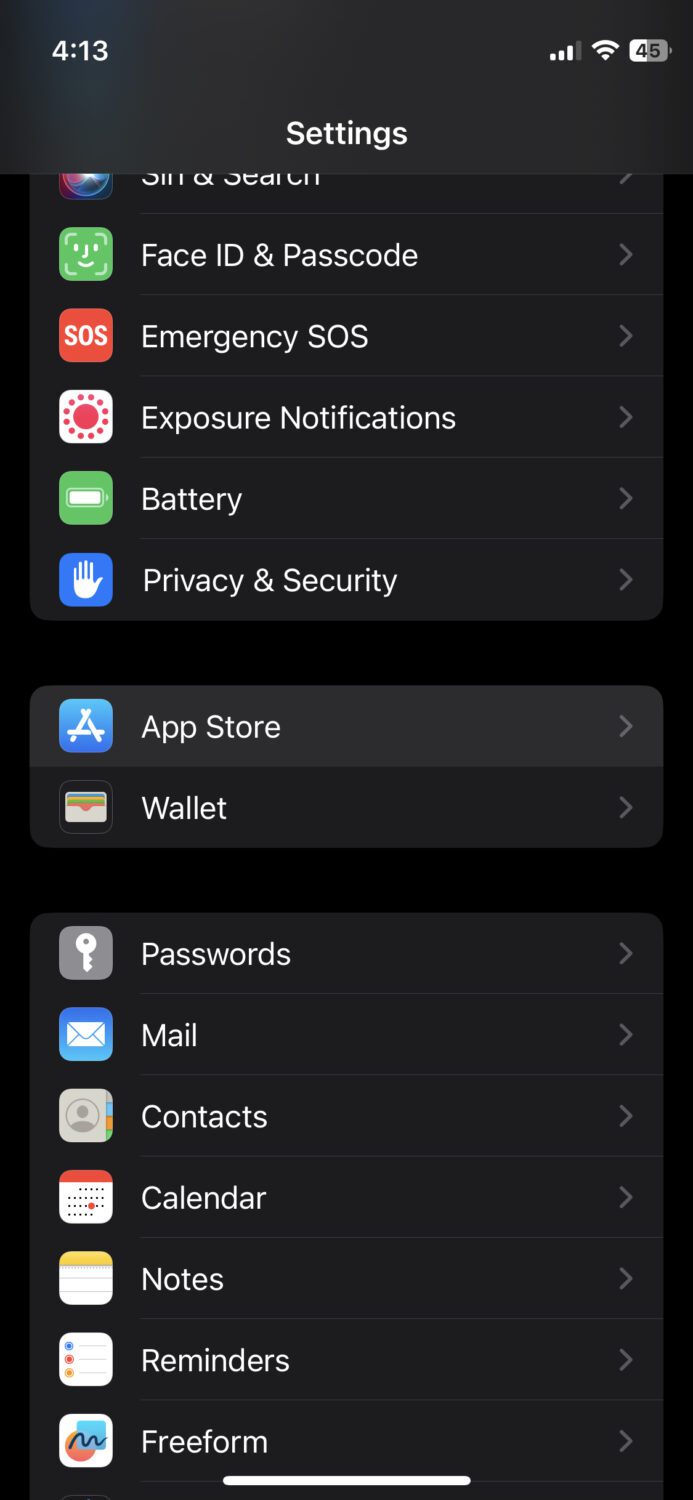
Sørg for at «Automatiske nedlastinger» er slått av.
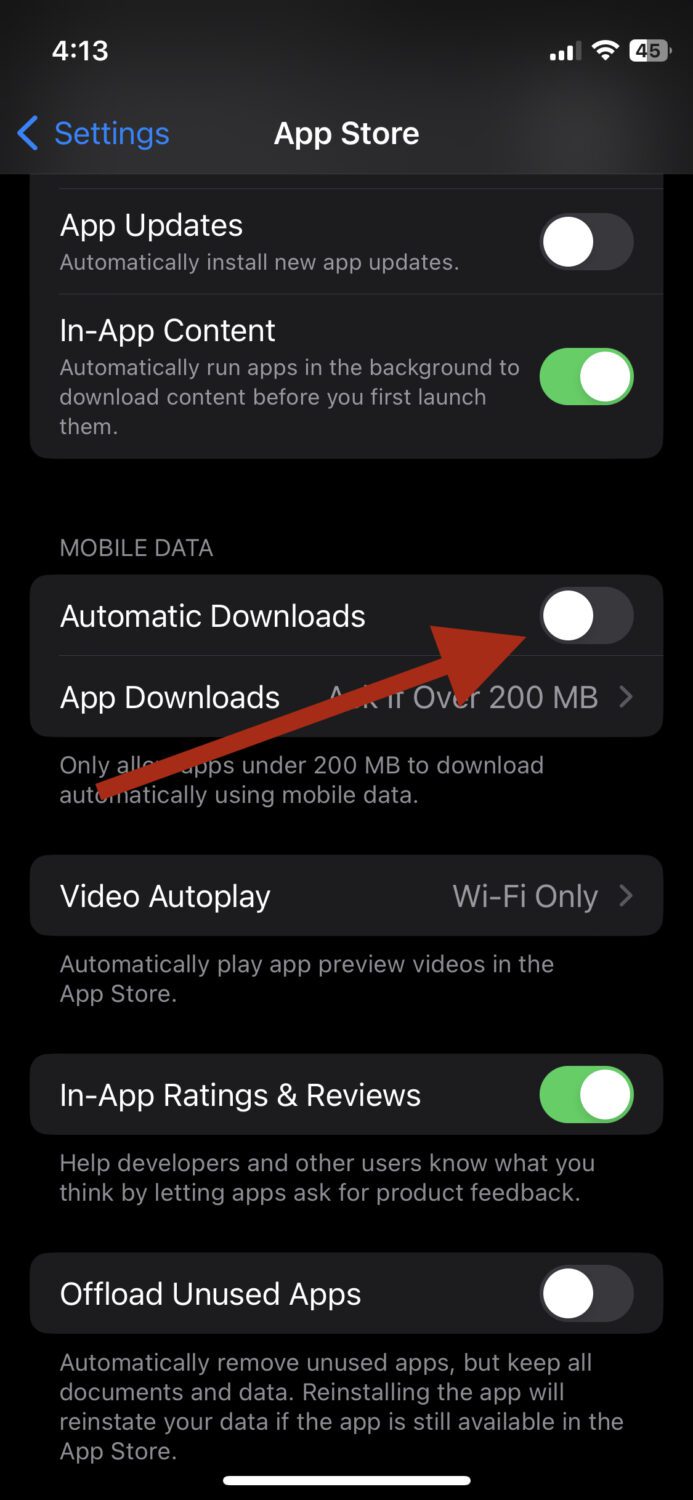
Fra nå av vil ikke de slettede applikasjonene dukke opp igjen på enheten din.
Avsluttende tanker
Metodene for å slette applikasjoner på iPhone nevnt over, vil hjelpe deg å rydde opp og gjøre enheten din så god som ny. Å opprettholde en ryddig enhet er nøkkelen til at den skal fungere optimalt.
Neste steg kan være å lære om hvordan du skjuler applikasjoner på din iPhone.